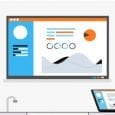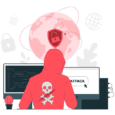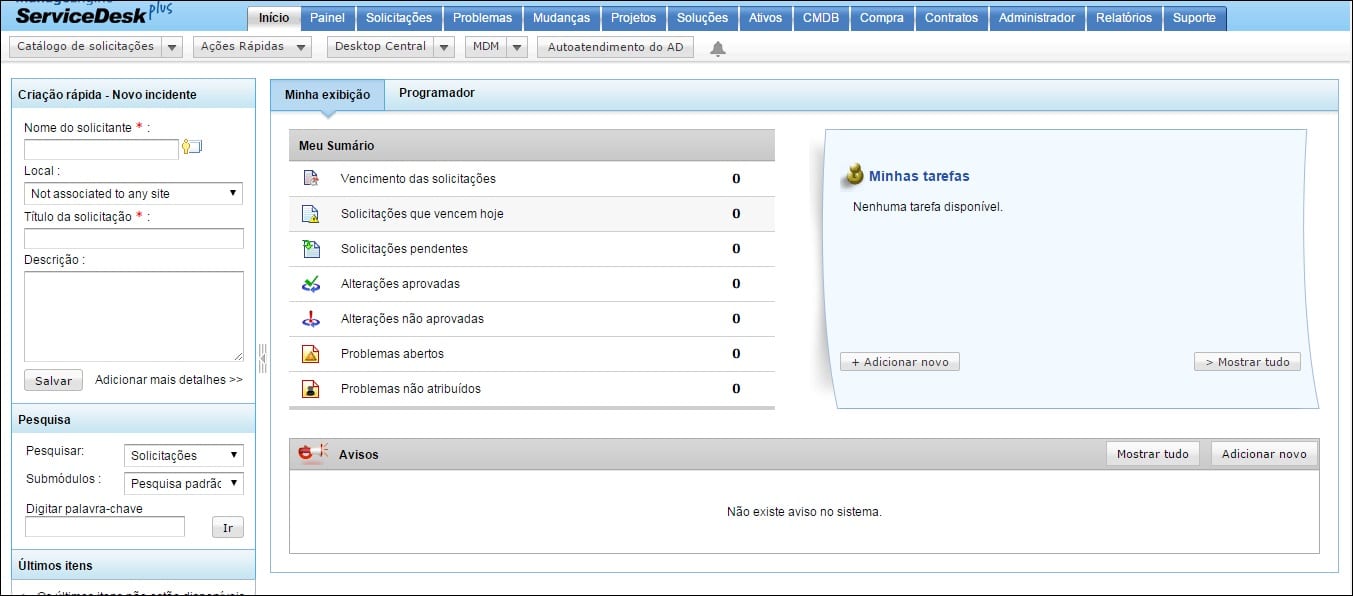Você precisa de uma maneira de gerenciar o fluxo de trabalho comercial da sua organização? Você está preocupado que você não tenha um orçamento suficientemente grande para implementar um fluxo de trabalho comercial em sua organização? Bem, você está com sorte, o ADManager Plus possui o recurso fluxo de trabalho para solicitantes ilimitados. Com o ADManager Plus, você pode começar a implementar fluxos de trabalho em apenas seis etapas.
Etapa 1: Configurar os fluxos de trabalho comerciais
Vá para a guia Fluxo de trabalho e clique em Editar fluxo de trabalho para criar um fluxo de trabalho comercial personalizado. Por padrão, cada fluxo de trabalho tem um papel envolvido em sua ordem de execução. Ao criar um fluxo de trabalho, você pode escolher se a ordem de execução passa por um revisor, aprovador ou executor, com cada posição adicionando uma camada adicional de aprovação.

Etapa 2: criar papéis do solicitante
O recurso de fluxo de trabalho do ADManager Plus permite criar e atribuir funções ao solicitante. Cada função só pode executar tarefas específicas, adicionando outro nível de segurança para sua organização. Para começar a criar uma função de usuário final para o seu fluxo de trabalho, vá para a guia do Worflow e clique em Funções do Solicitante.
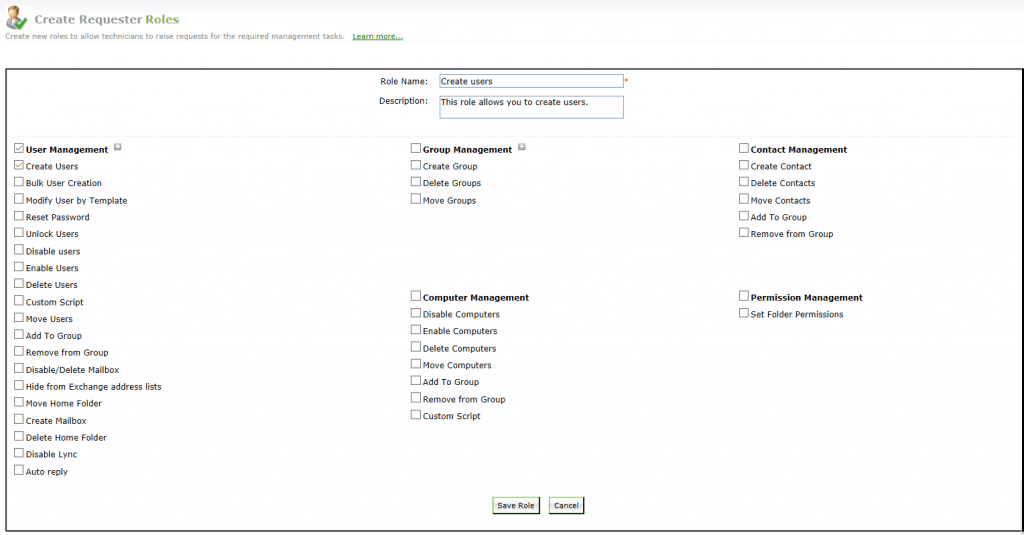
Passo 3: Atribuir funções às partes interessadas
Depois de criar um papel, adicionar um novo solicitante ou atribuir a um técnico de help desk existente, uma ou mais funções. Você pode fazer isso indo até a guia Fluxo de trabalho e clicando em Solicitantes . Usando a restrição baseada em OU, você pode limitar o escopo de atividades designadas de um solicitante a uma ou algumas OUs (ou seja, um técnico só pode criar usuários ou redefinir senhas dentro de suas OUs atribuídas).

Etapa 4: criar regras de atribuição
A atribuição de regra adequada garante que, uma vez que uma solicitação seja criada, ela seja automaticamente atribuída a outro técnico para o próximo nível de aprovação. Isso cria as verificações e os balanços necessários para impedir que solicitações não autorizadas sejam executadas porque a solicitação precisa passar por uma cadeia de aprovação. Quando você estiver pronto para atribuir uma nova função, vá para Atribuição de regras e clique em Adicionar nova regra .
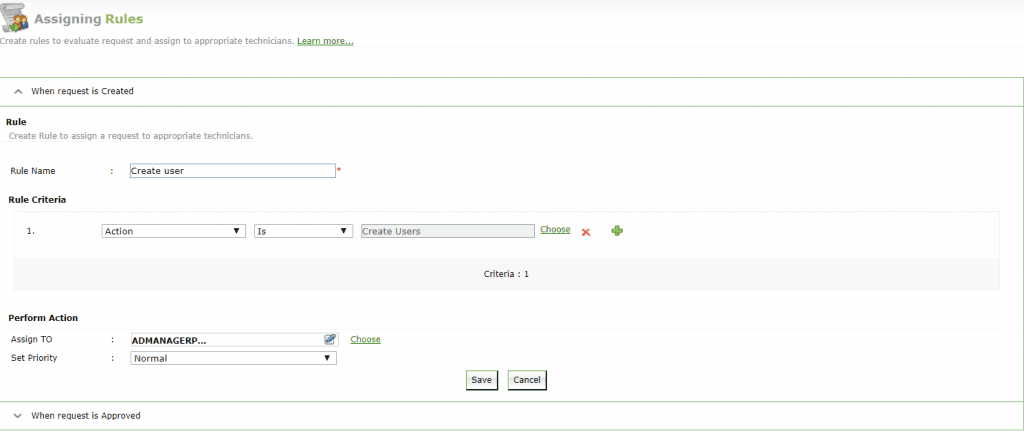
Etapa 5: criar regras de notificação
Defina as regras para envio de notificação por email e SMS após cada etapa de processamento da solicitação, ou seja, quando a solicitação é criada, revisada, aprovada, executada ou rejeitada.
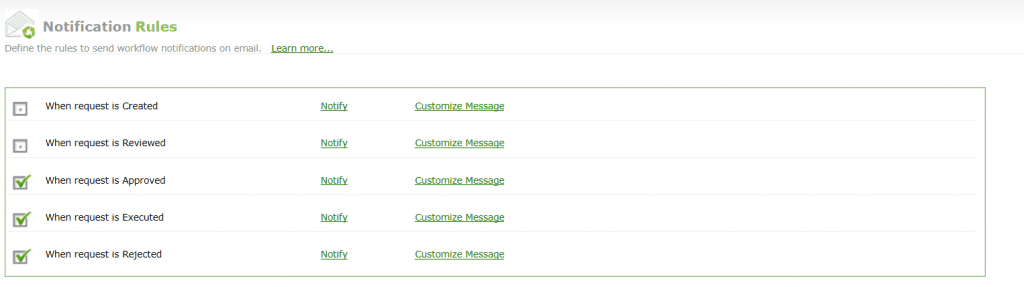
Etapa 6: deixe as solicitações fluírem
Os solicitantes podem então fazer o login e usar o painel para levantar solicitações. Com base nas funções atribuídas a eles, os solicitantes podem fazer solicitações de tarefas de rotina, mas cruciais, como criar usuários, ativar / desativar usuários, redefinir senhas, obter associação ao grupo, revogar a associação ao grupo e muito mais.
Ao implementar um fluxo de trabalho de negócios usando o ADManager Plus, você pode:
- Crie usuários simultaneamente no Active Directory, no Exchange, no G Suite, no Office 365 e no Skype for Business.
- Simplifique os processos de negócios envolvidos para reduzir o tempo necessário para executar tarefas de rotina.
- Melhore a segurança ao provisionar funções de forma seletiva para ajudar o help desk.
- Crie verificações e balanços necessários ao conceder permissões e acesso a recursos.
- Elimine o erro humano para economizar tempo e recursos.
- Enviar notificações por e-mail ou mensagem de texto para os envolvidos no processo de fluxo de trabalho.
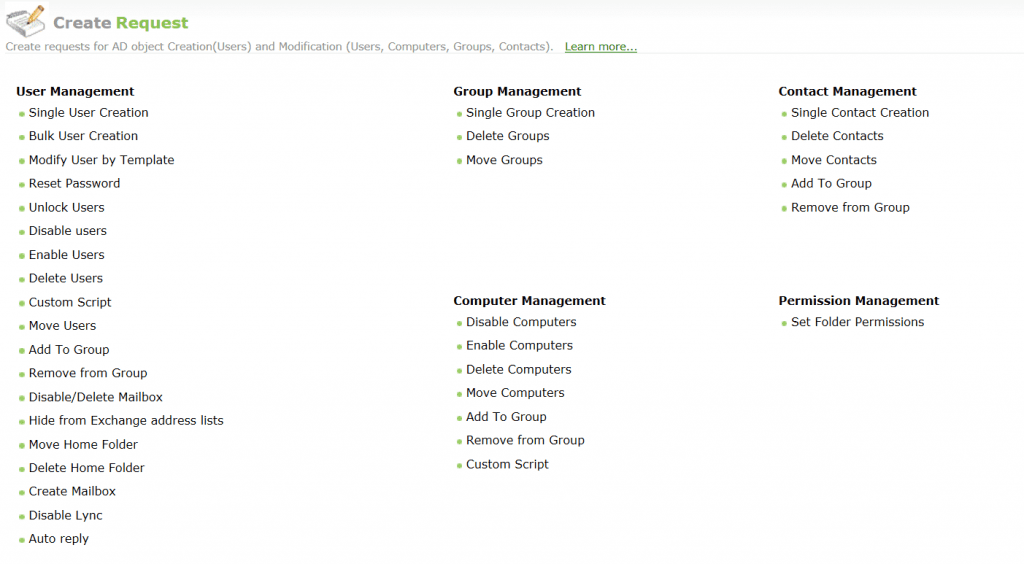
Inicie os testes do ADManager Plus agora mesmo e crie um fluxo de trabalho de negócios personalizado para sua organização, implementando essas seis etapas. A ACsoftware terá o prazer em auxiliar em seus testes.